文章詳情頁
Win10系統關掉提示Windows文件保護具體操作方法
瀏覽:2日期:2022-12-19 15:45:52
使用Win10系統的時候,總會遇見提示Windows文件保護的彈窗,該怎么關掉呢?下文就為大伙帶來了Win10系統關掉提示Windows文件保護的具體操作方法。

一、組策略法(適用Win10專業版以上版本)
1.按下Windows+R組合鍵開啟“運行”,輸入“gpedit.msc”,進入“本地組策略編輯器”。
2.進入路徑“計算機配置》》管理模塊》》系統”,雙擊“Windows文件保護”。
3.在“Windows文件保護”里,單擊“設置Windows文件保護掃描”,點擊“策略設置”。
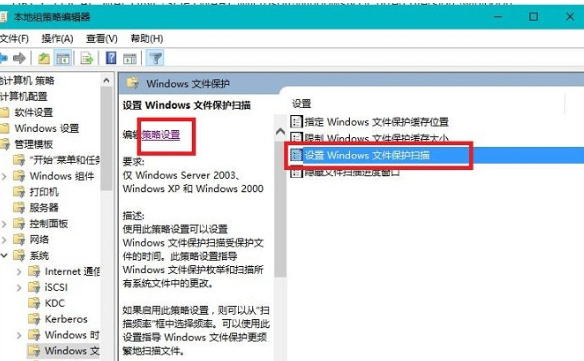
4.在彈出的窗口中選擇“已禁用”,最后確定。
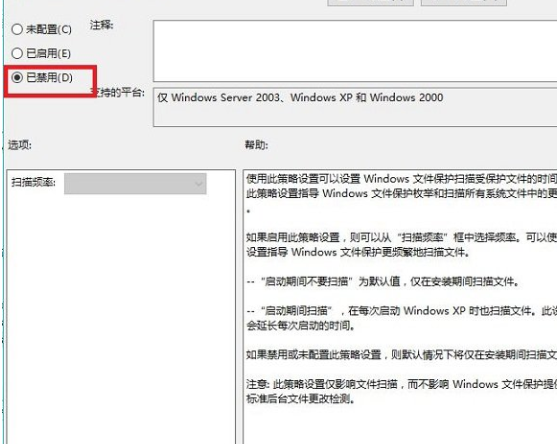
5.重啟電腦。
二、注冊表值修改(適用于Win10家庭版)
1.在“運行”輸入“regedit”,進入注冊表編輯器。
2.進入路徑“HKEY_LOCAL_MACHINESOFTWAREMicrosoftWindowsNTCurrentVersionwinlogon ”
3.找到“SFCDisable”并雙擊,輸入值為“ffffff9d”(若沒有SFCDisable,可以按當前系統的架構新建值)。
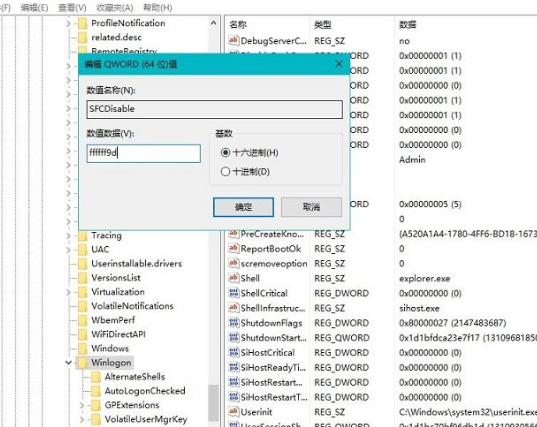
4.重啟Win10系統,即可即可取消Windows文件保護提示窗口。
根據上文講述的Win10系統關掉提示Windows文件保護的具體操作方法,你們是不是都明白啦!
相關文章:
1. Win11系統搜索不到藍牙耳機怎么辦?Win11搜索不到藍牙耳機解決方法2. Freebsd 雙硬盤無法啟動的解決辦法3. 世界上最流行的操作系統不是Linux或者Windows,而是MINIX4. Win11 Onedrive出現錯誤0x8004de405. macOS Ventura 13.3 正式版發布: 增加了重復照片檢測功能等功能6. 統信uos系統怎么選擇打印機驅動? uos打印機驅動的兩種選擇方法7. Mac版steam錯誤代碼118怎么解決?Mac版steam錯誤代碼118解決教程8. Fedora系統外觀怎么設置? Fedora Linux外觀主題設置技巧9. YunDetectService.exe是什么進程?YunDetectService.exe禁止使用的方法10. rsync結合 inotfiy 實現實時備份的問題
排行榜
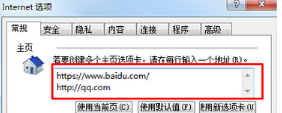
 網公網安備
網公網安備